
小编为大家分享Win11设置删除确认框教程相关内容,很多朋友应该知道,我们在win11系统中删除文件的时候,会把文件放到回收站里。当我们选择删除时,会弹出一个删除确认框让我们确认这一步,但是有些
很多朋友应该知道,我们在win11系统中删除文件的时候,会把文件放到回收站里。当我们选择删除时,会弹出一个删除确认框让我们确认这一步,但是有些朋友觉得这一步有点多余,所以想知道我们是否可以跳过这一步。下面就给大家介绍一下Win11设置删除确认框的方法,一起来了解一下吧。
Win11设置删除确认框的方法方法一:
1.首先在桌面之中找到回收站的图标,对其单击鼠标右键,选择其中的“属性”选项;
2.在回收站的属性面板当中,我们可以看到有“显示删除确认对话框”的选项,然后我们将其勾选后,最后点击“确定”或者“应用”保存设置即可。
方法二:
1.首先,通过开始菜单之中的搜功能,直接打开注册表编辑器,定位到以下目录之中。
HKEY_CURRENT_USERSoftwareMicrosoftWindowsCurrentVersionPolicies
这时我们可以先观察有没有 Explorer 的项,如果没有,就右键单击“Policies”,新创建一个名为“Explorer”的项;
2.接着我们右键选项新建的 Explorer 项,再新建一个“DWORD (32 位) 值”,将其命名为“ConfirmFileDelete”;
3.然后双击“ConfirmFileDelete”,将它的值修改为“1”,最后保存退出注册表编辑器,重启系统即可。

以上就是Win11设置删除确认框的方法的全部内容,更多win11教程请继续关注无限下载站。
 男生对女生迈开腿尝尝你的草莓(男生对女生迈开腿尝尝你的草莓的正确姿势)
男生对女生迈开腿尝尝你的草莓(男生对女生迈开腿尝尝你的草莓的正确姿势)
 а√天堂中文最新版在线下载无限看成功入驻某鱼,开播当天吸引无数粉丝前来打气
а√天堂中文最新版在线下载无限看成功入驻某鱼,开播当天吸引无数粉丝前来打气
 短视频制作自学教程(短视频制作自学教程视频)
短视频制作自学教程(短视频制作自学教程视频)
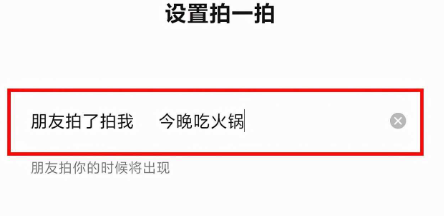 微信拍一拍功能在哪里设置(微信拍一拍功能在哪里查看)
微信拍一拍功能在哪里设置(微信拍一拍功能在哪里查看)
 王者荣耀梦奇天降福星怎么获得 王者荣耀梦奇天降福星皮肤免费获得攻略
王者荣耀梦奇天降福星怎么获得 王者荣耀梦奇天降福星皮肤免费获得攻略
 衣服上有油渍怎么清洗最有效(如果衣服上有油渍怎么去掉?)
衣服上有油渍怎么清洗最有效(如果衣服上有油渍怎么去掉?)
衣服上有油渍怎么清洗最有效?洗洁精去油渍。对于衣服上刚撒上的油渍,可以立刻涂上洗洁...
 莱莎的炼金工房3大鼬花园超特性材料都有什么(莱莎的炼金工房 五大精灵)
莱莎的炼金工房3大鼬花园超特性材料都有什么(莱莎的炼金工房 五大精灵)
《莱莎的炼金工房3 ~终结之炼金术士与秘密钥匙~》是一款角色扮演游戏,游戏中有很多...
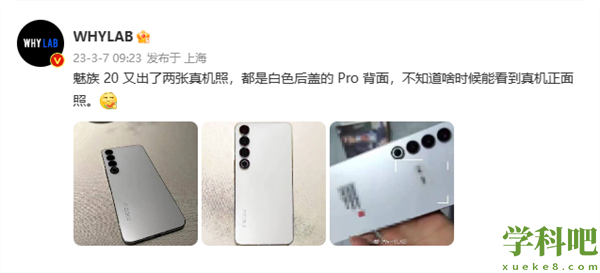 魅族20 Pro真机谍照曝光:竖排后摄相机模组 造型简洁时尚
魅族20 Pro真机谍照曝光:竖排后摄相机模组 造型简洁时尚
在2022年末,魅族召开魅友大会2022,首次对外表示用户翘首以盼的魅族20系列将在2023年春...
 大掌门手游最实用的新人开局
大掌门手游最实用的新人开局
为你提供关于大掌门手游的信息,和常规的武侠类手游差不多,我们要做的就是将自己手下的...
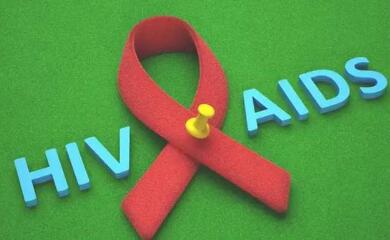 艾滋病的初期症状和身体反应(艾滋病的初期症状皮疹图片)
艾滋病的初期症状和身体反应(艾滋病的初期症状皮疹图片)
艾滋病的初期症状和身体反应,接下来小编为大家带来艾滋病的初期症状和身体反应是什么讲...